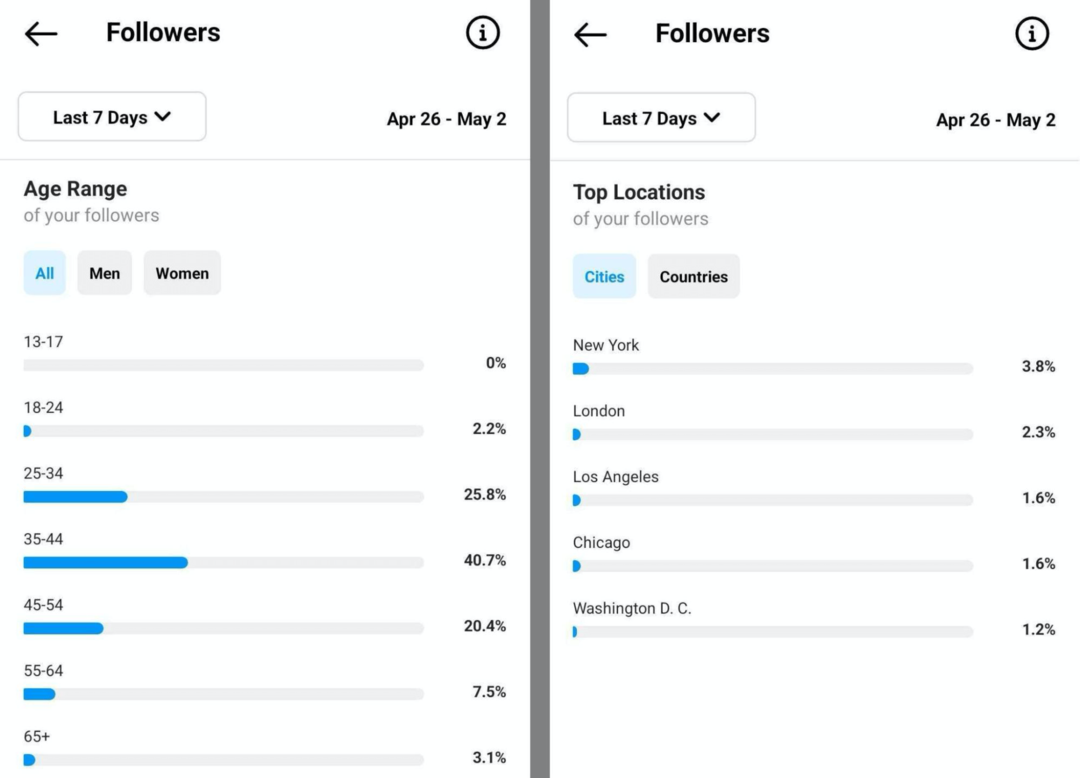Nazadnje posodobljeno dne

Se vam zdi, da vaš iPhone včasih izvaja dejanja, ko se ga sploh ne dotaknete? Naučite se, kako odpraviti to težavo s temnim dotikom na iPhonu tukaj.
Se vam je kdaj zgodilo, da vaš iPhone nekaj počne, tudi če se ga ne dotikate? Skoraj tako, kot da bi se z vašim dragocenim pametnim telefonom igral duh?
Če ste to vi, ne skrbite, (verjetno) niste preganjani. Morda doživljate pojav, imenovan dotik duhov. Tukaj se zaslon odzove, kot da bi ga pritisnili, tudi ko niste blizu njega.
Razlogov za to je več, od težav s strojno opremo do programske opreme. Če ste pripravljeni začeti razbijati duhove, je tukaj nekaj nasvetov, kako popraviti dotik duhov na iPhonu.
Očistite zaslon
Prva stvar, ki jo morate poskusiti, je čiščenje zaslona. Ostanki, znoj ali telesna olja na zaslonu so lahko vzrok za vaše težave z dotikom duhov. Če ste kdaj polili vodo po zaslonu svojega iPhona, boste vedeli, da to lahko prepreči, da bi se zaslon na dotik odzval tako, kot bi pričakovali.
Poskusite navlažiti mehko krpo, ki ne pušča vlaken, kot bi jo uporabili za čiščenje leč očal. Nežno podrgnite površino zaslona, da odstranite umazanijo ali ostanke. Če je vaš iPhone iPhone 11 ali novejši, lahko poskusite uporabiti toplo milnico, če vlažna krpa ne deluje, vendar pazite, da tekočina ne pride v vrata za polnjenje ali druge odprtine.
Apple tudi predlaga uporabo robčkov s 70-odstotnim izopropilnim alkoholom, s 75-odstotnim etilnim alkoholom ali dezinfekcijskim robčkom Clorox, da nežno obrišete površine vašega iPhone-a, vključno z zaslonom. Izogibajte se izdelkom, ki vsebujejo vodikov peroksid ali belilo, saj lahko povzročijo resno škodo.
Odstranite zaščito zaslona
Če imate na iPhonu zaščito za zaslon, to morda povzroča težave z nenadnim dotikom, še posebej, če so pod zaščito zaslona umazanija ali ostanki.
Počasi odlepite zaščito zaslona, začnite v enem kotu, dokler ne odstranite celotnega izdelka. Očistite zaslon, kot je opisano zgoraj, in nato znova poskusite uporabiti vaš iPhone. Če se še vedno pojavlja ghost touch, poskusite enega od drugih možnih popravkov spodaj.
Odstranite ovitek za iPhone
Trdi ovitki za telefon lahko včasih povzročijo rahlo deformacijo zaslona, še posebej, če so padli. To lahko povzroči težave z dotikom duhov.
Poskusite odstraniti etui za iPhone. Če je ohišje videti zvito, ga previdno odstranite, da preprečite nadaljnjo poškodbo vašega iPhone-a.
Ko odstranite ohišje, preverite, ali težave z dotikom duha še vedno obstajajo.
Znova zaženite vaš iPhone
Vaše težave s ghost touch so morda težava s programsko opremo in ne z zaslonom. Če je temu tako, je ena od prvih stvari, ki jih morate poskusiti ponovni zagon iPhona.
Če želite znova zagnati iPhone X ali novejši:
- Pritisnite in držite oba Stran gumb in Znižaj glasnost
- Ko se prikažejo drsniki, potisnite Potisnite za izklop drsnik v desno.
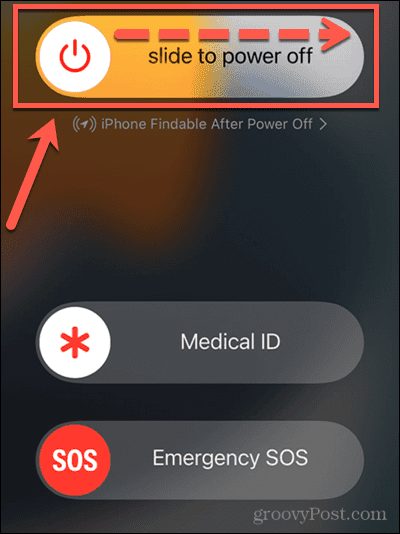
- IPhone se bo izklopil.
- Ko se iPhone izklopi, počakajte nekaj sekund in nato pridržite Stran dokler se ne prikaže logotip Apple.
Če želite znova zagnati starejši iPhone:
- Pritisnite in držite Spanje/bujenje gumb, ki se nahaja na vrhu ali ob strani vašega iPhona.
- Potisnite Ugasniti drsnik v desno.
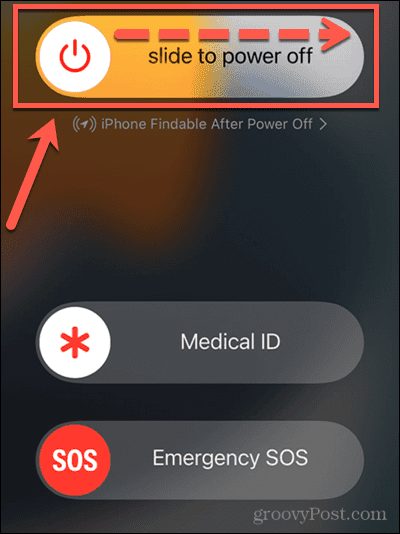
- IPhone se bo izklopil.
- Ko se iPhone izklopi, počakajte nekaj sekund in nato pridržite Spanje/bujenje dokler se ne prikaže logotip Apple.
Prisilno znova zaženite vaš iPhone
Če so vaše težave s ghost touch dovolj resne, morda ne boste mogli povleči potrebnega drsnika za izklop vašega iPhone-a. V tem primeru boste morali prisilno znova zagnati iPhone. S tem boste znova zagnali vaš iPhone samo s fizičnimi gumbi in brez uporabe zaslona.
Če želite prisilno znova zagnati iPhone 8 ali novejši:
- Pritisnite Povečaj glasnost gumb in ga spustite.
- Pritisnite Znižaj glasnost gumb in ga spustite.
- Na koncu pritisnite in držite Stran dokler se ne prikaže logotip Apple.
- Vaš iPhone bi se moral znova zagnati.
Če želite prisilno znova zagnati iPhone 7:
- Pritisnite in držite Stran gumb in Znižaj glasnost
- Ko se prikaže logotip Apple, spustite oba gumba.
- Vaš iPhone bi se moral znova zagnati.
Če želite prisilno znova zagnati iPhone 6s ali starejšega:
- Pritisnite in držite domov gumb in Stran gumb hkrati.
- Ko se prikaže logotip Apple, spustite gumbe.
- Vaš iPhone bi se moral znova zagnati.
Posodobite iOS in aplikacije
Drug možen vzrok pojava duhov na vašem iPhoneu je, da je vaš operacijski sistem zastarel ali da uporabljate aplikacijo, ki jo je treba posodobiti. poskusite posodabljanje vaših aplikacij in namestite najnovejšo različico sistema iOS, da vidite, ali to odpravlja težavo.
Če želite ročno posodobiti iOS:
- Odprto nastavitve.
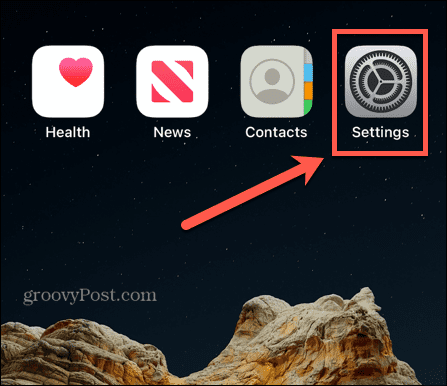
- Tapnite Splošno.
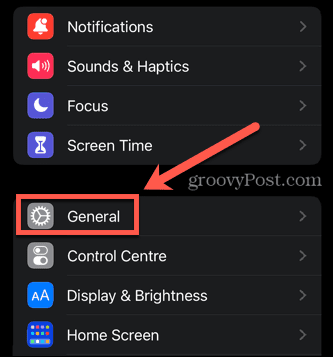
- Izberite Posodobitev programske opreme.

- Če je posodobitev na voljo, sledite navodilom na zaslonu, da jo namestite.
Če želite ročno posodobiti aplikacije v iPhonu:
- Odprite Trgovina z aplikacijami.
- Dotaknite se svojega profila v zgornjem desnem kotu zaslona.
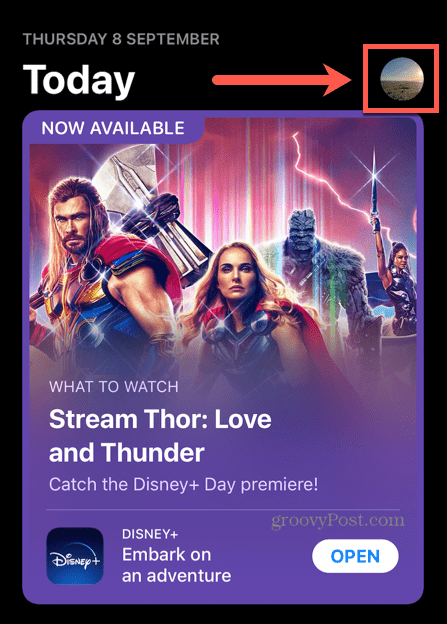
- Pomaknite se navzdol do seznama aplikacij in tapnite Posodobi vse.
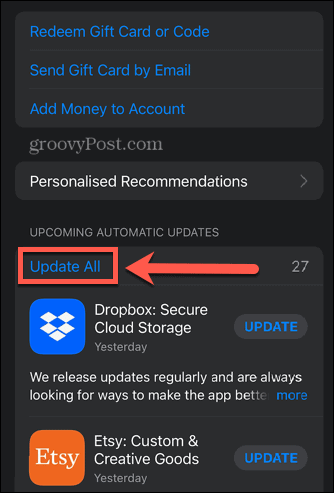
Ponastavite nastavitve iPhona
Če nobena od zgornjih metod ni pomagala odpraviti ghost touch na vašem iPhoneu, lahko poskusite ponastaviti nastavitve iPhone. To je nekoliko manj jedrska možnost kot ponastavitev na tovarniške nastavitve. Obnovila bo nastavitve, kot so nastavitve zvoka, nastavitve zaslona in omrežne nastavitve, vendar bodo vaše aplikacije, fotografije, video datoteke in drugi podatki ostali nedotaknjeni.
Če želite ponastaviti nastavitve iPhona:
- Odprite nastavitve aplikacija
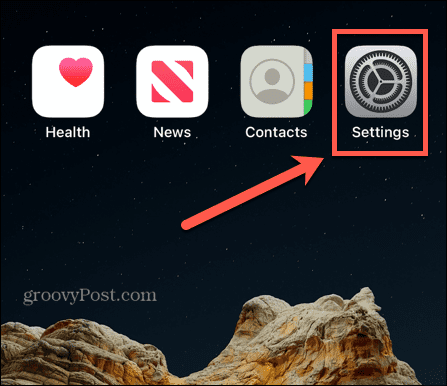
- Izberite Splošno.
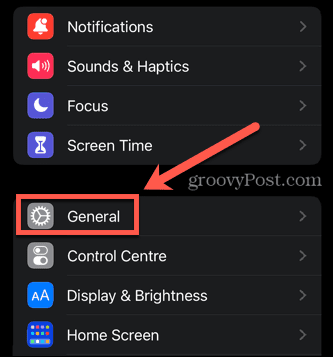
- Pomaknite se navzdol in tapnite Prenesite ali ponastavite iPhone.
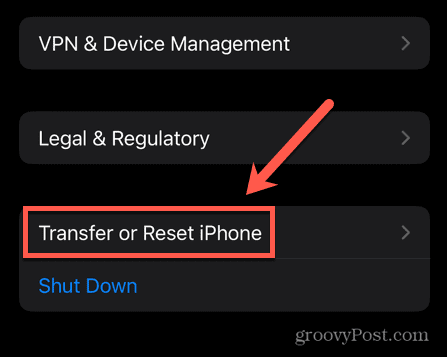
- Tapnite Ponastaviti.
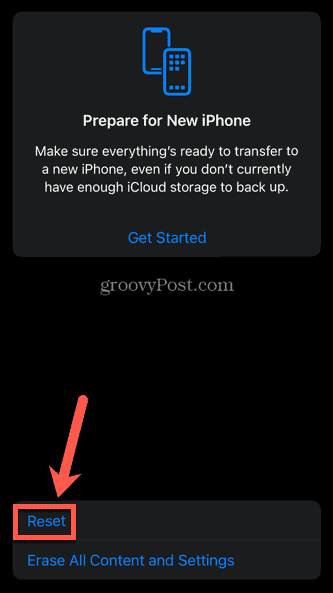
- Izberite Ponastavi vse nastavitve.
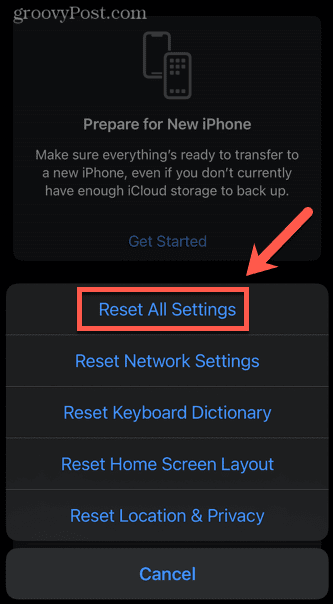
Ponastavite vaš iPhone na tovarniške nastavitve
Če ponastavitev nastavitev iPhona ni odpravila ghost touch, boste morali poskusiti bolj drastičen pristop. Če ponastavite vaš iPhone na tovarniške nastavitve, boste izbrisali celotno vsebino in ga vrnili v prvotno stanje. Če podatkov nimate varnostno kopiranih drugje, jih boste izgubili.
Če imate iPhone varnostno kopiran v iCloud ali v računalnik, ga boste lahko obnovili, ko bo ponastavitev na tovarniške nastavitve končana.
Tovarniško ponastavite iPhone:
- Odprto nastavitve.
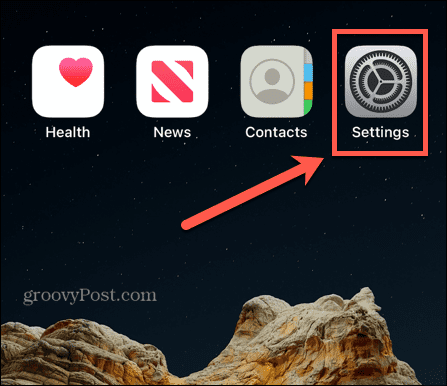
- Izberite Splošno.
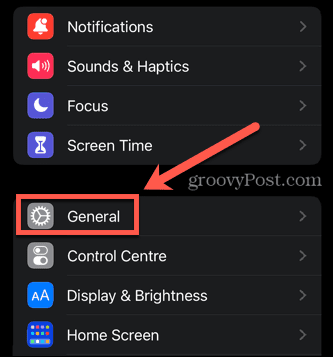
- Na dnu zaslona tapnite Prenesite ali ponastavite iPhone.
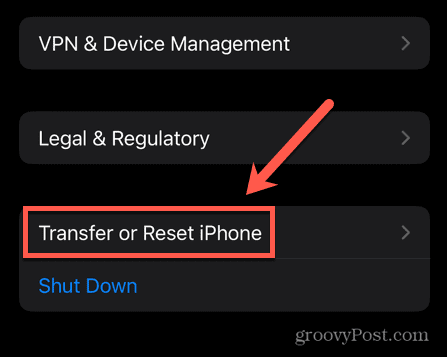
- Tapnite Izbriši vso vsebino in nastavitve.
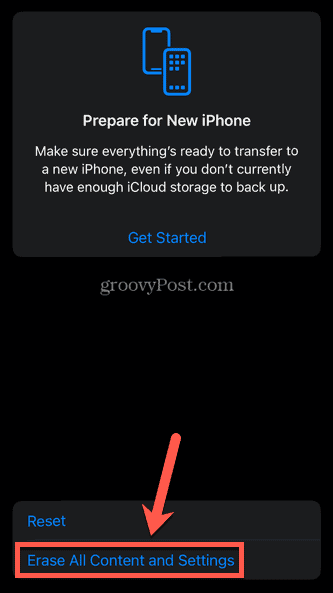
- Če ste prepričani, da želite nadaljevati, tapnite Nadaljuj.
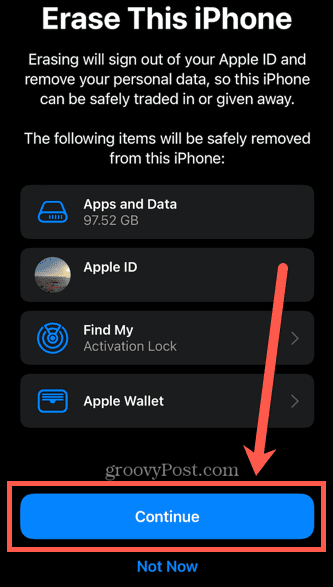
- Vaš iPhone bo izbrisal vse vaše podatke in se vrnil v prvotno stanje.
- Če imate varnostno kopijo, lahko zdaj obnovite vaš iPhone.
Nastavite svoj iPhone iz načina za obnovitev
Včasih tudi ponastavitev na tovarniške nastavitve ne bo odpravila vaših težav. Morda boste ugotovili, da se vaš iPhone namesto ponovnega zagona dolgo časa zatakne na logotipu Apple brez vrstice napredka. Če je temu tako, boste morali poskusiti nastaviti svoj iPhone iz načina za obnovitev. To vam omogoča, da bodisi posodobite ali obnovite svoj iPhone, ko ga ne morete pripraviti na noben drug način.
Če želite posodobiti ali obnoviti vaš iPhone v načinu za obnovitev:
- Povežite svoj iPhone z računalnikom Mac ali PC. Če uporabljate macOS Catalina ali novejši, zagotovite, da je vaš macOS posodobljen. Če uporabljate starejšo različico macOS ali računalnik, se prepričajte, da je iTunes posodobljen.
- Za macOS Catalina ali novejši odprite Finder. V prejšnjih različicah macOS ali v računalniku odprite iTunes. Če je bil iTunes že odprt, zaprite aplikacijo in jo znova odprite.
- Vaš iPhone preklopite v način za obnovitev na enega od naslednjih načinov:
- Za iPhone 8 ali novejši, hitro pritisnite in spustite Povečaj glasnost Enako storite z Znižaj glasnost nato pritisnite in držite Stran gumb.
- Na iPhone 7 pritisnite in držite Stran in Znižaj glasnost gumbe hkrati.
- Za iPhone 6s ali starejši pritisnite in držite domov in Vrh (oz Stran) hkrati.
- Ko se prikaže logotip Apple, držite gumb ali gumbe, dokler vaš iPhone ne preide v način za obnovitev. Ko vidite zaslon za obnovitev na vašem iPhoneu, lahko spustite vse gumbe.
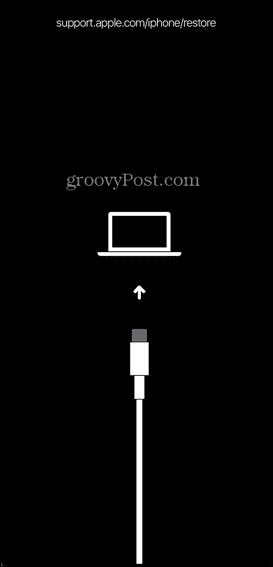
- notri Finder oz iTunes videli bi sporočilo o vašem iPhoneu z možnostmi za Nadgradnja oz Obnovi. Najprej ga poskusite posodobiti. Če to ne deluje, ponovite postopek in namesto tega obnovite svoj iPhone.
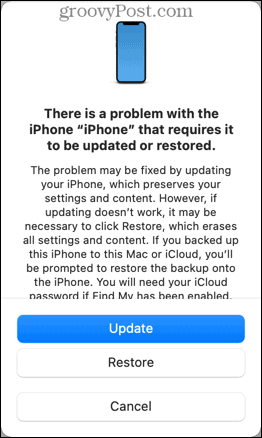
Naj vam popravijo ali zamenjajo zaslon
Če nobeden od zgornjih popravkov ne deluje, imate morda težavo s strojno opremo zaslona, ki je ne boste mogli odpraviti sami. Edina možnost je, da ga pošljete v popravilo ali zamenjavo.
Lahko tudi se obrnite na Apple podporo, ali obiščite trgovino Apple Retail Store ali pooblaščenega serviserja Apple, kjer vam bodo lahko popravili ali zamenjali zaslon vašega iPhone-a.
Vedno je priporočljivo narediti varnostno kopijo vašega iPhone-a, preden ga odnesete v popravilo, če se vaši podatki med postopkom popravila izbrišejo.
Naj vaš iPhone deluje gladko
Če se naučite, kako popraviti ghost touch na iPhonu, lahko pomagate, da vaš pametni telefon spet deluje tako, kot bi moral. Izdelki Apple so znani po tem, da delujejo brezhibno, vendar gre lahko občasno kaj narobe.
Če se vaša tipkovnica ustavlja, lahko poskusite ponastavitev tipkovnice na iPhonu. Če menite, da katera od vaših aplikacij morda upočasnjuje delo, lahko poskusite zapiranje aplikacije da vidim, če to pomaga. Tukaj so tudi načinov za odvajanje vode iz iPhona če ga odložite nekam, kamor ne bi smeli!
Kako počistiti predpomnilnik Google Chrome, piškotke in zgodovino brskanja
Chrome odlično shranjuje vašo zgodovino brskanja, predpomnilnik in piškotke, da optimizira delovanje brskalnika v spletu. Njeno je, kako ...